Chuyển đổi, chỉnh sửa và nén video/âm thanh ở hơn 1000 định dạng với chất lượng cao.
8 bộ chuyển đổi VOB hàng đầu với chất lượng cao [Tính năng, ưu và nhược điểm]
Công cụ chuyển đổi VOB sang MP4 tốt nhất trên Windows/Mac là gì? VOB là định dạng phương tiện truyền thông viết tắt của các đối tượng video thường thấy trên DVD, vì vậy nó lưu trữ phụ đề, âm thanh, menu, nội dung và các nội dung khác từ DVD. Ngoài ra, VOB hoạt động hoàn hảo trên HDTV có đầu DVD. Tuy nhiên, cơ hội chơi nó trên hầu hết các thiết bị là thấp; mặc dù đây là định dạng phổ biến trong các đĩa DVD nhưng các trình phát đa phương tiện không chấp nhận nó. Để giải quyết vấn đề này, việc chuyển đổi VOB sang định dạng được hoan nghênh hơn nhiều là điều tốt, nhưng bằng cách nào? Trước tiên, bạn phải tìm kiếm một công cụ chuyển đổi VOB xuất sắc. May mắn thay, một số bộ chuyển đổi VOB tốt nhất hiện nay sẽ được thảo luận dưới đây. Kiểm tra tất cả chúng ra ngay bây giờ!
Danh sách hướng dẫn
Phần 1: Top 5 Bộ chuyển đổi VOB trên Windows/Mac [Đầu ra chất lượng cao] Phần 2: 3 công cụ chuyển đổi VOB trực tuyến miễn phí tốt nhất: Ưu và nhược điểm Phần 3: Câu hỏi thường gặp về Trình chuyển đổi VOB tốt nhất trên Windows/MacPhần 1: Top 5 Bộ chuyển đổi VOB trên Windows/Mac [Đầu ra chất lượng cao]
Tìm kiếm trình chuyển đổi VOB tốt nhất cũng rắc rối như phát tệp VOB trên trình phát media. Nhưng hôm nay, vấn đề của bạn sẽ được giải quyết. Vì ngày nay đã tiến bộ hơn nhiều so với trước đây nên có một số bộ chuyển đổi VOB trên Internet và mỗi bộ chuyển đổi chắc chắn sẽ giúp bạn chuyển đổi VOB sang MP4 hoặc các định dạng tương thích khác. Nếu bạn gặp khó khăn khi chọn một bộ chuyển đổi thì đây là 5 bộ chuyển đổi tốt nhất bạn có thể cân nhắc sử dụng trên Windows và Mac.
1. 4Easysoft Total Video Converter [Windows/Mac]
4Easysoft Total Video Converter là một công cụ chuyển đổi VOB mạnh mẽ trên Windows và Mac mà bạn có thể tìm thấy ngày nay. Chương trình này hỗ trợ hơn 600 định dạng cho các tệp video và âm thanh, bao gồm MP4, MP3, AVI, AAC, v.v. mà không có giới hạn. Nó cũng cho phép bạn tùy chỉnh cài đặt video và âm thanh để có được chất lượng mong muốn. Ngoài ra, nó còn cung cấp các chức năng chỉnh sửa, như cắt xén, cắt xén, nâng cao, v.v. mà bạn có thể thực hiện trước khi chuyển đổi tệp VOB.


Hỗ trợ đầy đủ 600 định dạng tệp và cài đặt trước thiết bị cho thiết bị Android và iOS.
Cung cấp cho người dùng codec video 720P, 1080P, HD, 4K và HEVC với chất lượng cao.
Cung cấp khả năng chuyển đổi hàng loạt, cho phép bạn chuyển đổi nhiều tệp và nhận tất cả cùng một lúc.
Cho phép bạn chỉnh sửa video trực tiếp trên tab Converter trước khi chuyển đổi sang định dạng khác.
Bảo mật 100%
Bảo mật 100%
2. Trình phát phương tiện VLC [Windows/Mac]
Một trình phát đa phương tiện nổi tiếng cũng có thể hoạt động như một trình chuyển đổi VOB Windows/Mac tốt nhất của bạn và đó là VLC Media Player. Nó cung cấp các chức năng truyền video và chỉnh sửa cần thiết, như cắt xén, cắt xén, điều chỉnh âm lượng âm thanh, v.v. Mặc dù nó không hiệu quả như các công cụ chuyển đổi khác nhưng nó có thể là lựa chọn lý tưởng của bạn để chuyển đổi tệp DVD sang MP4.
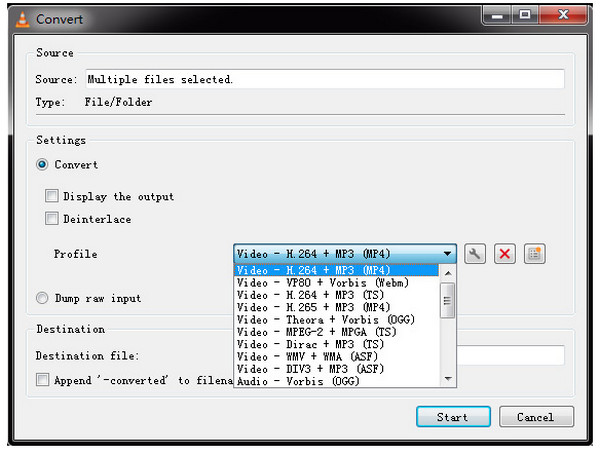
Đặc trưng:
- Cho phép bạn phát nhiều loại tệp âm thanh, video và hình ảnh.
- Trình phát đa phương tiện miễn phí cung cấp các tính năng chuyển đổi.
- Hỗ trợ một số định dạng đầu ra và nhiều loại codec video và âm thanh.
3. Trình chuyển đổi video Freemake [Windows]
Freemake Video Converter là một công cụ chuyển đổi Windows VOB tốt khác vì nó cho phép bạn chuyển đổi tệp sang tất cả các định dạng video và âm thanh phổ biến, chẳng hạn như MKV, AVI, MP4, v.v. Ngoài ra, nó còn tự động tải video và âm thanh lên iTunes sau khi bạn chuyển đổi. Ngoài ra, bạn được phép thực hiện các chỉnh sửa cơ bản cho video của mình, như cắt, hợp nhất, cắt xén, v.v.
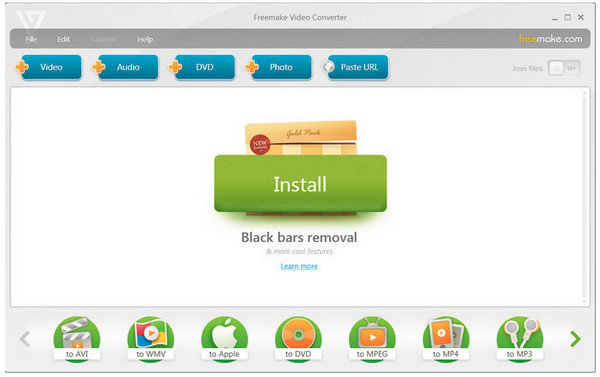
Đặc trưng:
- Chuyển đổi video HD mà không làm giảm chất lượng và hỗ trợ 1080P, 4K và 720P.
- Nó có thể cắt và cắt các phần video để xóa những phần không mong muốn trước khi chuyển đổi.
- Cho phép bạn thêm phụ đề vào video của mình và chỉnh sửa kích thước và phông chữ.
4. Bất kỳ trình chuyển đổi video nào [Windows/Mac]
Một trình chuyển đổi Mac VOB tốt nhất khác mà bạn có thể có trên Windows và Mac là Any Video Converter hoặc AVC. Chương trình này hỗ trợ nhiều định dạng video như MP4, WMV, AVI, ASF, v.v., vì vậy đây là một công cụ chuyển đổi VOB hiệu quả. Ngoài vai trò là một công cụ chuyển đổi, nó còn có thể chỉnh sửa video bằng hộp công cụ tuyệt vời của mình.
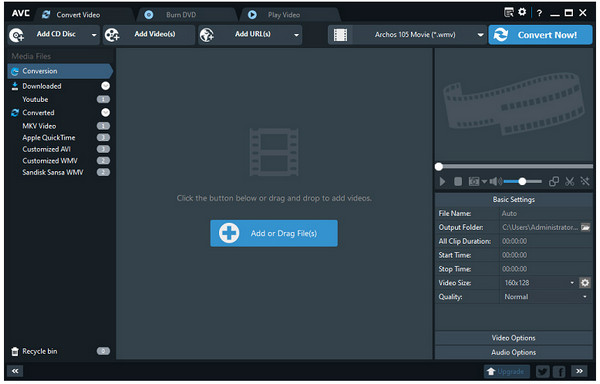
Đặc trưng:
- Cung cấp các tùy chọn tùy chỉnh cho video của bạn trước khi chuyển đổi.
- Cho phép bạn tải xuống video trực tuyến, dán liên kết và chuyển đổi nó sang MP4.
- Hỗ trợ điều chỉnh âm lượng bằng bộ thay đổi âm lượng.
5. Trình chuyển đổi video DVDFab [Windows]
DVDFab Video Converter là công cụ chuyển đổi VOB cuối cùng dành cho Windows trong danh sách. Nó có thể hoàn thành công việc một cách nhanh chóng, hoạt động nhanh hơn các bộ chuyển đổi VOB miễn phí thông thường. Nó cũng cung cấp nhiều tính năng có giá trị, như thêm hình ảnh và nhạc, điều chỉnh tốc độ phát lại, hợp nhất tệp, v.v. Và giống như các bộ chuyển đổi khác, DVDFab hỗ trợ một số định dạng video và âm thanh đầu ra.
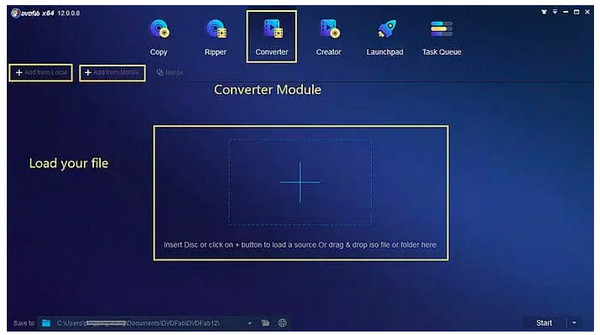
Đặc trưng:
- Cung cấp hơn 1000 định dạng đầu ra video, âm thanh và hình ảnh.
- Cung cấp trình chỉnh sửa tích hợp cho phép bạn thực hiện các chỉnh sửa sâu hơn cho video của mình.
- Hỗ trợ loại bỏ và thêm phụ đề vào file video của bạn.
Phần 2: 3 công cụ chuyển đổi VOB trực tuyến miễn phí tốt nhất: Ưu và nhược điểm
Nếu bạn thấy việc tải xuống chương trình trên máy tính của mình phức tạp, hãy sử dụng trình chuyển đổi VOB trực tuyến trên Windows/Mac. Dưới đây là một số trình chuyển đổi VOB trực tuyến tuyệt vời mà bạn có thể tìm kiếm và sử dụng mà không cần cài đặt bất cứ thứ gì.
1. Chuyển đổi
Convertio là một trong những công cụ chuyển đổi trực tuyến phổ biến nhất hiện nay. Nó hoạt động tốt nhất như một công cụ chuyển đổi VOB của bạn và hỗ trợ hơn 300 định dạng. Ngoài ra, bạn có thể điều chỉnh các cài đặt như chất lượng, tỷ lệ khung hình và các thông số khác cho video và âm thanh của mình.
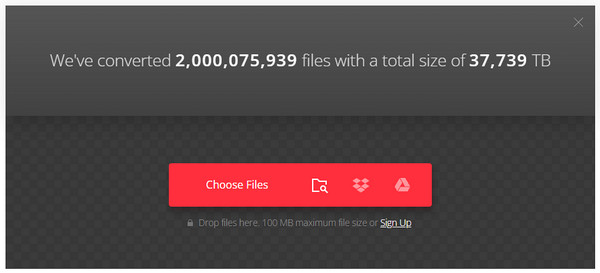
- Ưu điểm
- Hoạt động tốt trên mọi nền tảng.
- Hỗ trợ hơn 300 định dạng tập tin.
- Đảm bảo an ninh và quyền riêng tư của bạn.
- Nhược điểm
- Giới hạn tối đa 100 MB cho mỗi tệp.
- Chỉ có thể thực hiện 10 chuyển đổi mỗi ngày.
2. Chuyển đổi đám mây
Cloud Convert là trình chuyển đổi VOB trực tuyến hỗ trợ gần như tất cả video, hình ảnh, tài liệu và các tệp khác. Với công cụ trực tuyến này, bạn chắc chắn có thể nhận được chất lượng cao nhất có thể của tệp VOB đã chuyển đổi của mình. Bạn có thể điều chỉnh cài đặt dựa trên yêu cầu của bạn.
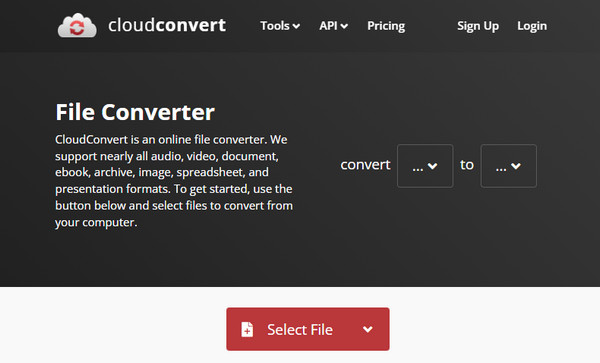
- Ưu điểm
- Hỗ trợ dịch vụ đám mây.
- Tùy chọn chuyển đổi chất lượng cao.
- Cho phép bạn chuyển đổi nhiều tập tin cùng một lúc.
- Nhược điểm
- 25 lượt chuyển đổi mỗi ngày.
- Không thể chuyển đổi kích thước tập tin lớn.
3. Zamzar
Zamzar, với tư cách là một công cụ chuyển đổi VOB, hoạt động gần giống như CloudConvert, vì nó cũng hỗ trợ các bộ sưu tập tệp khác nhau để chuyển đổi. Ngoài ra, không giống như các công cụ chuyển đổi trực tuyến khác mang virus vào máy tính của bạn, Zamzar là một trang web sạch. Nó hoạt động nhanh hơn nên bạn có thể lấy tập tin của mình ngay lập tức.
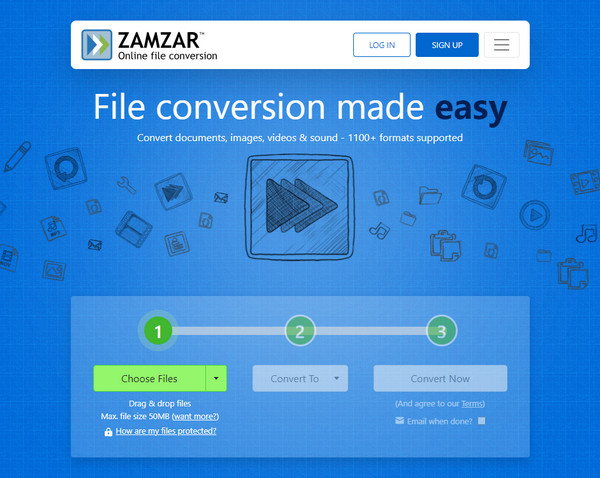
- Ưu điểm
- Chuyển đổi tập tin từ URL.
- Hỗ trợ chuyển đổi hàng loạt.
- Cung cấp tùy chọn nén tập tin.
- Nhược điểm
- Giới hạn kích thước tệp lên tới 50 MB.
- Cung cấp ít tính năng bổ sung.
Phần 3: Câu hỏi thường gặp về Trình chuyển đổi VOB tốt nhất trên Windows/Mac
-
Windows Media Player có hỗ trợ phát file VOB không?
Windows Media Player hỗ trợ phát các tệp VOB. Nếu bạn gặp sự cố khi phát, có thể bạn chưa được chỉ định nó làm trình phát mặc định hoặc phiên bản của bạn không có bộ mã hóa và giải mã MPEG.
-
Các tập tin VOB có thể phát được trên thiết bị Android không?
Không thể phát tệp VOB trên thiết bị Android. Trước tiên, bạn phải sử dụng trình chuyển đổi VOB để chuyển đổi nó sang định dạng video tương thích cho Android.
-
Handbrake có hỗ trợ chuyển đổi VOB không?
Đúng. Handbrake hỗ trợ chuyển đổi VOB sang MP4 trên Windows, Mac và Linux. Chỉ cần nhập tập tin của bạn bằng cách nhấp vào Nguồn nút và thay đổi định dạng. Cuối cùng, nhấp vào Bắt đầu mã hóa để lưu các tập tin đã chuyển đổi.
Phần kết luận
Hy vọng bạn đã tìm được phần mềm chuyển đổi VOB phù hợp cho mình. Như mọi khi, những thứ được đề cập là độc nhất với nhau với các tính năng mà chúng cung cấp; họ cũng có điểm mạnh và điểm yếu. Nếu bạn cảm thấy mệt mỏi khi phải tìm hiểu tất cả chúng, thì gợi ý đầu tiên trong danh sách — 4Easysoft Total Video Converter. Bộ chuyển đổi dành cho Windows và Mac này cung cấp cho bạn nhiều hơn những gì các bộ chuyển đổi khác có thể cung cấp. Hãy chắc chắn rằng bạn không bỏ lỡ các tính năng tốt nhất của nó. Tải về nó ngay bây giờ!
Bảo mật 100%
Bảo mật 100%


 Gửi bởi
Gửi bởi 